C2C模式.docx
《C2C模式.docx》由会员分享,可在线阅读,更多相关《C2C模式.docx(19页珍藏版)》请在冰豆网上搜索。
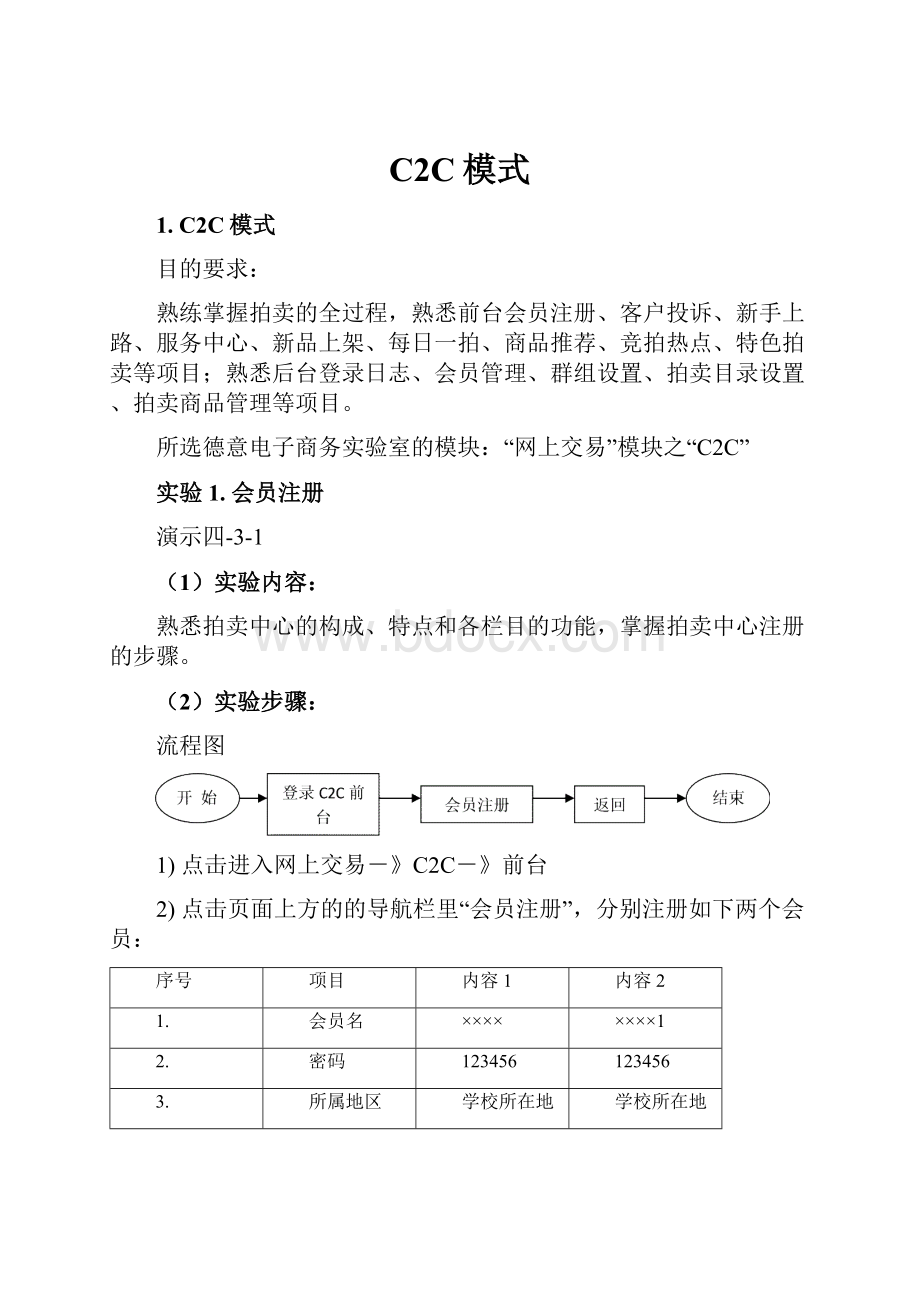
C2C模式
1.C2C模式
目的要求:
熟练掌握拍卖的全过程,熟悉前台会员注册、客户投诉、新手上路、服务中心、新品上架、每日一拍、商品推荐、竞拍热点、特色拍卖等项目;熟悉后台登录日志、会员管理、群组设置、拍卖目录设置、拍卖商品管理等项目。
所选德意电子商务实验室的模块:
“网上交易”模块之“C2C”
实验1.会员注册
演示四-3-1
(1)实验内容:
熟悉拍卖中心的构成、特点和各栏目的功能,掌握拍卖中心注册的步骤。
(2)实验步骤:
流程图
1)点击进入网上交易-》C2C-》前台
2)点击页面上方的的导航栏里“会员注册”,分别注册如下两个会员:
序号
项目
内容1
内容2
1.
会员名
××××
××××1
2.
密码
123456
123456
3.
所属地区
学校所在地
学校所在地
4.
联系人
学生真实姓名
学生真实姓名+1
5.
送货地址
学生寝室所在地
学生寝室所在地
6.
邮编
学校所在地邮编
学校所在地邮编
7.
电话号码
学生寝室电话
学生寝室电话
8.
电子邮件地址
××××@
××××@
3)点击“返回主页”。
实验2.商品拍卖
演示四-3-2
(1)实验内容:
掌握拍卖操作的技能,包括拍卖商品的信息发布;查询拍卖进展;回复竞拍方留言等内容。
(2)实验步骤:
流程图
1)在页面左侧进行会员登录,输入:
××××,密码:
123456,进入“登记拍卖商品”页面。
2)进入拍卖页面后,填入欲拍卖的商品的信息:
a)名称:
联想××××电脑,
b)数量:
1,
c)物品所在地:
学校所在胜负,
d)新旧情况:
9成新,
e)拍卖的商品所属的一级目录:
计算机与网络,二级目录:
整机
f)拍卖价格:
2000,增加金额:
20,
g)商品描述:
一台好用的电脑,结束时间:
系统默认时间。
3)填写完信息后,点击确认按钮,然后按照提示上传商品的图片,如果没有则点击“返回”。
4)点击商品目录,查看发布的拍卖商品。
实验3.商品竞拍
演示四-3-3
(1)实验内容:
掌握商品竞拍的操作技巧,包括选取欲购商品;了解拍卖商品详细信息的拍卖情况;进行集体议价等内容。
(2)实验步骤:
流程图
1)在首页页面左侧,输入用户名××××1和密码,进行会员登录
2)点击页面左上方的买入按钮,然后在弹出的“拍卖商品详细信息”页面中选择欲竞拍的商品,进入一级目录:
计算机与网络,二级目录:
整机,找到“联想××××电脑”。
3)点击“出价”,在弹出的对话框中填入起价“2020”,点击提交。
4)点击“确定”
实验4.拍卖中心管理
演示四-3-4
(1)实验内容:
熟悉拍卖中心管理的常用操作;掌握会员管理的操作技能;熟悉拍卖管理的目录和商品管理流程;掌握商品管理的操作技能等。
(2)实验步骤:
实验步骤流程图
步骤1.登录
1)点击进入网上交易-》C2C-》后台
步骤2.登录日志
1)点击“登录日志”,即可查看“C2C”会员的登陆会员的操作情况
步骤3.组群设置
1)点击“组群设置”
2)点击“新增”按钮
3)组别名称为“钻石会员××××”,点击“增加”按钮,点击“确定”按钮
步骤4.会员管理
1)点击“会员管理”,双击“会员名称”为“××××”,即可查看该会员的详细情况
2)点击“改变组群”按钮
3)更改为“钻石会员××××”
4)点击“提交修改”,点击“确定”
步骤5.拍卖目录设置
1)点击“拍卖目录设置”
2)点击“计算机与网络”
3)在“增加第一级目录”下方的“第一级目录名称”右侧的文本框中,填写“××××软件”,点击“增加”
4)点击“计算机与网络”
5)在“增加第二级目录”下方的所属第一级目录中,选择“××××软件”,在“第二级目录名称”右侧的文本框中,填写“××××游戏软件”,点击“增加”,点击“确定”
步骤6.拍卖商品管理
1)点击“拍卖商品管理”
2)点击“联想××××电脑”右侧的“删除”
3)点击“确定”按钮,再次点击“确定”按钮。
2.B2C模式
目的要求:
通过前台操作,能够熟练完成会员注册、客户管理。
熟悉浏览新品上架、精品推荐、特价专区、促销活动、购物车、定单查询、信息反馈、购物指南等功能。
能够熟练完成后台的操作,完成调拨单、其他出入库单、销售订金、销售订单、采购订单、采购入库单、库存、销售单、发货确认、采购退货、生成盘点表、盘点录入、盘点报告、销售退货、网上客户订单等各个环节的操作。
所选德意电子商务实验室的模块:
“网上交易”之“B2C”
实验1.消费者网上购物
演示四-1-1
(1)实验内容:
熟悉电子商务网站的结构功能;查询和选择购买商品;注册成为新会员;会员信息修改;网上支付结算货款;查询定货状态;购物信息反馈等内容。
(2)实验步骤:
流程图
步骤1.查询和选择购买商品
1)打开IE浏览器,进入《德意电子商务实验室》软件;
2)进入“网上交易”-》“B2C模式”-》“前台”;
3)在“商品热买“页面中,点击“亨氏超值婴儿营养米粉”右侧的“立即购买”,
4)在“购物车”页面中,将购买数量改为2,然后点击“重新计价”按钮。
然后点击“到收银台”
5)在进入“收银台”页面前,必须以会员身份登录B2C商城。
如果已经是该商城会员(因为可以在选购之前先注册为会员),直接登录,进入结算页面。
如果是非会员请先注册会员:
6)在“会员登录”页面的下方:
在输入会员名“××××”和密码“123456”后,点击“新会员注册”按钮,进入“新客户注册”页面,输入信息如下图所示,然后点击“确认输入”按钮:
购买方式:
个人购买:
所属地区:
学生所在的真实省份
联系人:
学生真实姓名
送货地址:
学生所在学校的真实地址
邮编:
学生所在学校的真实邮编
电话号码:
学生寝室电话号码
电子邮件:
学生在本软件的“网络营销”模块中申请的电子邮件地址
7)软件提示“感谢您成为本超市的会员!
请放心,我们保证:
您的资料仅用于处理你的定货事务,绝对保密,不会外泄。
”然后点击“继续结算”按钮。
8)在“结算页面”中,检查页面上方的“采购清单”和“客户信息”无误后,选择“购买方式”为“网上在线支付”,“送货方式”为“送货上门”。
点击“确定”按钮。
9)在“完成选购”页面中,选择“网上银行借记卡支付”。
10)在“网上银行网上支付”中,输入网上银行个人服务帐号为“*****”,PIN码为“123456”。
点击“登录”按钮。
软件提示“虚拟银行网上支付信息”:
确认无误后,点击“确定”按钮。
11)软件提示“虚拟银行网上支付结果,尊敬的××××用户,以下是您此次交易的结果信息。
定单号:
###(代表软件生成的订单号);交易总计:
¥24.60;帐户余额:
¥9,999,999,974.40,此次交易已经成功完成!
您可以在网上银行网站中,查到此次交易的信息。
”
步骤2.查询定货状态;购物信息反馈
1)返回“B2C”商城首页,在页面左侧的“会员登录”下方,输入“会员”××××和密码“123456”,点击“确定”按钮。
进入“会员专区”。
2)在“会员专区”页面中,点击页面上方的“购物统计”链接,即出现“购物统计信息”;
3)点击页面上方的“修改会员信息”链接,即出现自己注册的“会员信息”,在其中修改某项信息,点击“确认修改”按钮,即可修改自己的注册信息。
4)点击页面上方的“查询定单”链接,即可按照“按日期及定单状态查询”或者“按定单号查询”订单,选择下方的“按定单号查询”,输入定单号为“2”,点击“开始查询按钮”,即可查询订单的详细信息。
(3)注意事项:
在每次更改数量后一定点击“重新计价”,否则付款时购物车的数量没有改变。
在注册会员时填写的“电子邮件”地址必须为在本软件“网络营销”模块中申请的。
实验2.B2C后台数据初始化
演示四-1-2
(1)实验目的:
通过本实验,让同学们熟悉一个商店由“期初数据”至“商品管理”,到“地区定义”、“员工定义”的完整过程。
(2)实验步骤:
流程图
注意:
请实验课任课老师在实验开始之前,确保已经B2C后台程序已经完成“期初数据”这一步骤,具体操作步骤如下:
进入“网上交易”-》“B2C模式”-》“后台”;
在“B2C后台管理平台”页面中,输入帐号0001和密码admin,登录“B2C后台管理平台”
进入“系统管理”-》期初数据,双击每种商品,将每种商品的数量更改为“100”,修改完毕后,点击“期初数据定义”页面左上角的“记帐”按钮。
步骤1.登录
步骤1.打开IE浏览器,进入《德意电子商务实验室》软件;
步骤2.进入“网上交易”-》“B2C模式”-》“后台”;
步骤3.在“B2C后台管理平台”页面中,输入学号和密码123456,登录“B2C后台管理平台”
步骤2.商品管理:
1)点击菜单“系统管理”-》商品类别定义-》新增-》商品类别编号:
###(###为学号后三位),商品名称:
水果###;
2)点击菜单“系统管理”-》商品目录定义-》新增-》商品代号:
###(###为学号后三位),商品名称:
水果###,商品类别:
水果###;
3)在“商品目录定义”页面中,点击左上角的“新增”,商品代号:
###0001(###为学号后三位),商品名称:
桃###,商品类别:
水果###;
4)在“商品目录定义”页面中,点击左上角的“新增”,商品代号:
###000101(###为学号后三位),商品名称:
蟠桃###,商品类别:
水果###,规格:
150克,计量单位:
斤,参考售价:
3.5,参考进价:
2,
步骤3.地区定义:
1)点击菜单“系统管理”-》地区定义-》新增-》地区编号:
××××,地区名称:
××××,点击“确定”按钮。
步骤4.供应商定义:
1)点击菜单“系统管理”-》地区定义-》新增-》填写如下信息:
供应商编号:
××××
所属地区:
××××
简称:
供应商××××
全称:
供应商+学生真实姓名
联系人:
××××
邮编:
学校所在地邮编
地址:
学校真实地址
电子邮件:
××××@
开户银行:
工商银行+学校所在地+分行
帐号:
1234567890××××,
点击“确定”按钮。
步骤5.仓库定义:
1)点击菜单“系统管理”-》仓库定义-》新增-》填写如下信息:
仓库编号:
××××,名称:
××××仓库,位置:
学校真实地址××××
步骤6.部门定义:
1)点击菜单“系统管理”-》部门定义-》新增,新增如下部门:
序号
部门编号
部门名称
1.
###0
###经理室
2.
###1
###销售部
3.
###2
###采购部
4.
###3
###配送部
5.
###4
###财务部
6.
###5
###仓管部
步骤7.员工定义
点击菜单“系统管理”-》员工定义-》新增,新增如下员工:
序号
业务员编号
姓名
所属部门
职务
1.
###0
###经理
###经理室
经理
2.
###1
###销售员
###销售部
一般员工
3.
###2
###采购员
###采购部
一般员工
4.
###3
###送货员
###配送部
一般员工
5.
###4
###会计
###财务部
一般员工
6.
###5
###仓管员
###仓管部
一般员工
步骤8.操作员定义:
点击菜单“系统管理”-》操作员定义-》新增,新增如下操作员:
序号
操作员编号
姓名
口令设置
权限设置
1.
###0
###经理
123456
日常业务-》网上客户订单、单据结算
综合查询-》库存查询、单据查询、售后服务数据查询
报表管理-》进货统计、销售统计、应收款汇总、应收款明细帐、应付款汇总、应付款明细帐、“进、销、存表”、经营状况表、成本表、利润表、
月末处理-》月末结帐
系统管理-》基本信息、商品类别定义、商品目录定义、地区定义、供应商定义、客户目录定义、仓库定义、部门定义、员工定义、期初数据、操作员定义、邮件设置
2.
###1
###销售员
123456
日常业务-》填制销售订单、销售订单订金确认、确认销售单、销售单发货确认、填制销售退货单
综合查询-》库存查询、单据查询
3.
###2
###采购员
123456
日常业务-》填制采购订单、填制入库订单、填制退货订单
综合查询-》库存查询、单据查询
4.
###3
###送货员
123456
综合查询-》库存查询、单据查询
5.
###4
###会计
123456
报表管理-》进货统计、销售统计、应收款汇总、应收款明细帐、应付款汇总、应付款明细帐、“进、销、存表”、经营状况表、成本表、利润表
月末处理-》月末结帐
6.
###5
###仓管员
123456
日常业务-》填制其他出入库单、填制调拨单、仓库盘点
综合查询-》库存查询、预警设置、仓库缺货查询、仓库溢货查询
实验3.商店值班经理业务处理
演示四-1-3
(1)实验内容:
这一实验模拟的是B2C电子商场后台的日常业务管理工作,包括接受和处理定单;库存不足时生成采购定单等业务的操作。
(2)实验步骤
流程图
值班经理操作
步骤1.登录
1)打开IE浏览器,进入《德意电子商务实验室》软件;
2)进入“网上交易”-》“B2C模式”-》“后台”;
3)在“B2C后台管理平台”页面中,输入帐号操作员编号:
###0和密码123456,登录“B2C后台管理平台”
步骤2.网上订单处理
1)点击页面右下角的“网上客户订单”模块,进入“网上客户订单接收系统”。
双击其中一条订单状态为“最终订单”,系统单号为“***”(代表软件生成的订单号)和客户名称为“××××”的订单进行处理。
2)点击“受理”按钮,受理该订单。
此时,系统会发送一封内容为“您的订单已受理”的邮件给该顾客。
3)点击生成销售订单按钮,生成销售订单。
4)点击菜单“退出”-》“退出系统”
销售员操作
步骤1.销售订单处理:
1)在“B2C后台管理平台”页面中,输入帐号操作员编号:
###1和密码123456,登录“B2C后台管理平台”
2)点击“B2C后台管理平台”页面中的“销售订单”图标,进入“销售订单处理”。
在销售订单列表中,双击刚生成的“***”(代表软件生成的订单号)号和客户名称为“××××”销售订单,进入该订单的详细信息页面。
3)选择该订单的的收款员为###会计、业务员为###业务员、仓库为“仓库1”运输方式为“汽运”等信息,点击“保存”按钮,点击“确认”按钮。
步骤2.销售单处理
4)点击“B2C后台管理平台”页面中的“销售单”图标进入,然后双击“***”(代表软件生成的订单号)号和客户名称为“××××”销售单。
点击“确认”按钮,完成销售单的处理。
此时让送货员根据该订单从仓库中提出商品,并发往客户。
5)送货员将客户签字确认的发货确认单回传给销售员。
步骤3.发货确认
6)点击“B2C后台管理平台”页面中的“发货确认”图标,进入“销售发货确认”。
在销售发货确认列表中,双击刚生成的“***”(代表软件生成的订单号)号和客户名称为“××××”销售发货确认单,进入该单的详细信息页面,点击确认按钮
7)点击菜单“退出”-》“退出系统”
采购员操作
步骤1.采购订单处理
1)在“B2C后台管理平台”页面中,输入帐号操作员编号:
###2和密码123456,登录“B2C后台管理平台”
2)点击“B2C后台管理平台”页面左侧的“采购订单”图标,进入“采购订单处理”。
3)点击“采购订单”页面中左上角的“新单”按钮,生成一张“采购订单”。
输入如下图所示信息:
结算方式:
货到付款,结算方式:
送货上门,运输方式:
汽运,供应商:
供应商××××,仓管员:
###仓管员,业务员:
###销售员,仓库:
××××仓库,交货地点:
学校的真实地址,然后点击“保存”按钮,最后点击“确认”按钮。
4)完成后点击保存按钮。
点击“增加商品”按钮,双击“蟠桃###”,将右侧的“数量”更改为“100”,点击“货款”一列。
点击“保存”按钮。
点击确认按钮即可完成采购订单的填写。
步骤2.采购入库
1)采购入库:
完成采购单填写后,返回系统管理首页。
点击点击“B2C后台管理平台”页面中的“采购入库单”图标,进入“采购入库单处理”,在采购入库单列表中,双击刚生成的供应商为“××××”的采购入库单,进入该单的详细信息页面。
如下图所示:
5)点击结算按钮,进行采购结算。
完成结算后,点击确认按钮,即可完成商品的采购。
此时商品进入仓库,可在仓库内查询到这些新增加的商品。
8)点击菜单“退出”-》“退出系统”
仓管员操作
步骤1.库存常规操作
1)在“B2C后台管理平台”页面中,输入帐号操作员编号:
###5和密码123456,登录“B2C后台管理平台”
2)库存查询:
点击菜单“综合查询”-》库存查询,仓库名称为“××××仓库”,点击“返回”按钮
3)库存预警设置:
点击菜单“综合查询”-》预警设置,商品类别为水果###(###为学号后三位),双击商品名称:
蟠桃###,输入库存上限:
150,下限:
10,点击“确认”按钮。
4)仓库溢货和缺货查询:
点击菜单“综合查询”-》仓库缺货查询,选择“仓库名称”为“××××仓库”,查看仓库库存。
点击菜单“综合查询”-》仓库溢货查询,选择“仓库名称”为“××××仓库”,查看仓库库存。
5)调拨单:
点击菜单“日常业务”-》填制调拨单,点击页面左上角的“新单”按钮,设置“入仓库”为“仓库1”,“出仓库”为“××××仓库”,仓管员为“###仓管员”,业务员为“###送货员”,点击“保存”按钮。
然后点击“增加商品”按钮,在“查询条件”中,输入“###“,点击“查询”按钮。
双击查询结果,将“数量”更改为“10”,点击“货款”一列,点击“保存”按钮,点击“确认”按钮。
点击菜单“综合查询”-》库存查询,选择“仓库1”查看“蟠桃###”的数量。
步骤2.库存其他操作
1)其他入库单:
点击菜单“日常业务”-》填制其他出入库单,点击页面左上角的“新单”按钮,点击“往来信息”右侧的文本框,选中“供应商××××”。
单据类型为“其他入库单”,
设置“仓库”为“××××仓库”,仓管员为“###仓管员”,业务员为“###送货员”,点击“保存”按钮。
然后点击“增加商品”按钮,在“查询条件”中,输入“###“,点击“查询”按钮。
双击查询结果,将“数量”更改为“10”,点击“保存”按钮,点击“确认”按钮。
点击菜单“综合查询”-》库存查询,查看“蟠桃###”的数量。
2)其他出库单
点击菜单“日常业务”-》填制其他出入库单,点击页面左上角的“新单”按钮,设置单据类型为“其他出库单”,点击“往来信息”右侧的文本框,选中用户名为“××××”的用户。
设置“仓库”为“××××仓库”,仓管员为“###仓管员”,业务员为“###送货员”,点击“保存”按钮。
然后点击“增加商品”按钮,在“查询条件”中,输入“###“,点击“查询”按钮。
双击查询结果,将“数量”更改为“10”,点击“货款”一列,点击“保存”按钮,点击“确认”按钮。
点击菜单“综合查询”-》库存查询,查看“蟠桃###”的数量。
(3)注意事项
请老师在每月月末点击菜单“月末处理”-》月末结帐,双击欲结帐的月份,点击“结帐”按钮。
注意,因为月末结帐后,本月所有的业务都移至下月,所以不要让学生自己动手操作。